Porniți Windows 7 rapide de calculator pentru manechine
Dacă se confruntă cu provocarea - pentru a accelera încărcarea de Windows, și trebuie să se facă fără utilizarea de programe terțe, atunci cu siguranta ai nevoie pentru a citi acest articol. Deoarece conține modalități simple, și cel mai important, eficiente pentru a accelera de încărcare a sistemului de operare Windows 7, efectul pe care îl puteți simți fără un cronometru.

Primul pas
Având în vedere că funcționarea oricărui calculator este primul lucru pe care ruleaza BIOS-ul (din limba engleză Basic Input / Output System - Basic Input / Output System), și, prin urmare, accelerarea lansarea Windows aveți nevoie pentru a începe cu el. BIOS-ul (e) ne interesează două lucruri: coada de download de stabilire a priorităților și funcția de încărcare rapidă.
Acesta din urmă este capabil să accelereze în mod semnificativ lansarea sistemului, abolind de căutare și verificați BIOS-ul (th) a dispozitivelor conectate. Cu toate acestea, această funcție are dezavantajele sale - dezactivarea aceasta, utilizatorul dezactivează utilizarea dispozitivelor conectate prin conectorii non-standard (USB, S-Video, gazde pentru dispozitive mobile). Ei vor începe munca după lansarea completă a Windows.
Pentru a descărca setările BIOS trebuie să fie:
- Introduceți BIOS. Apăsând F2 sau tasta Del atunci când computerul pornește (uneori F1, F10).
- Deschideți fila «Boot».
- Schimbarea coada de descărcare, plasarea prima valoare (prima prioritate pornire) de pe hard disk.
- În cazul în care computerul are mai multe hard disk-uri, selectați? pe care sistemul de operare.
- Aceasta include, de asemenea, funcții «Fast Boot» (de mai sus).
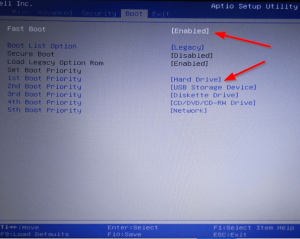
Important! Imaginea prezinta "Download Queue" Laptop Dell Inspiron. Pe alte dispozitive, acesta poate fi ușor diferită. De regulă, diferențele se referă numai la componenta vizuală, în timp ce numele de file și comenzi sunt aproape întotdeauna identice (standardizate) pentru toate dispozitivele.
De asemenea, de notat, Fast cizme, uneori, funcționează prea bine. Rezultatul este că utilizatorii nu au timp fizic pentru a apăsa butonul dorit în timp pentru a re-intra în BIOS. Această problemă este rezolvată prin apăsarea butonului se deschide configurarea BIOS (a) pentru a porni calculatorul.
Al doilea pas
Următorul pas pentru a accelera încărcarea se referă la conectarea tuturor nuclee de procesare (în cazul în care mai mult de unul) pentru a porni sistemul de operare. Pentru a face acest lucru:
- Apăsați butonul „Start“ în caseta de căutare în cazul în care / execuție intră fără ghilimele „msconfig“. Fereastra „Run“, de asemenea, să fie pornit prin apăsarea două taste Win + «R».
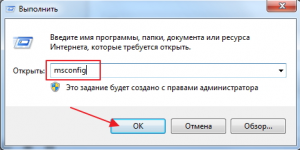
- În fila „Descărcări“, pentru a trece la fereastra deschisă. Selectați linia „... Windows implicit de boot sistem de operare“ prozhimaem «Setări avansate».
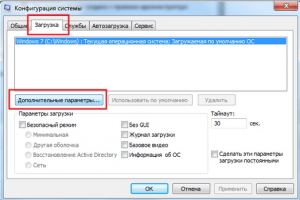
- Aceasta deschide o fereastră în care am pus o bifare de lângă „Numărul de procesoare“. La care este posibil pentru a selecta numărul dorit de nuclee (recomandat pentru a alege numărul maxim). push "OK".

Manipularea Realizată va începe să lucreze la următoarea repornire a sistemului de operare.
pasul trei
Următorul pas este de a dezactiva programe și servicii inutile care afectează pornirea sistemului.
servicii de dezactivare
Aici este necesar pentru a opri servicii care nu sunt necesare, deoarece acestea încarcă sistemul, chiar dacă nu este utilizat de către utilizator. Mai ales atunci când porniți Windows. Detaliu, care poate fi oprit, și că este mai bine să nu se atingă pot fi citite pe internet, cu toate acestea, despre unele dintre serviciile pe care le-ar putea aștepta, și el însuși. De exemplu, „Print Manager“ nu aveți nevoie, dacă nu aveți o imprimantă.
„Serviciul“ este oprit prin apăsarea dreapta mouse-ului, care este presat element „Properties“. Ceea ce se va deschide o fereastră, în cazul în care în „tipul de pornire“, selectați „Disabled“.
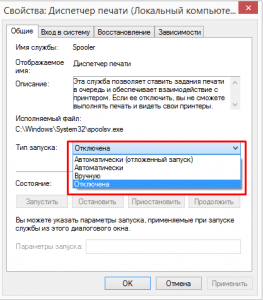
pasul patru
Apoi vom ajusta, care programele Windows ar trebui să ruleze automat la pornirea sistemului. Deoarece o mulțime de programe cum ar fi prescrise la pornire, utilizatorul nu numai că nu le utilizează, el nici măcar nu suspectează că lucrează.
Configurarea Windows 7 de pornire
- Deschideți meniul „Start“, pentru a conduce în caseta de căutare „msconfig“.
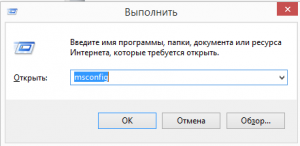
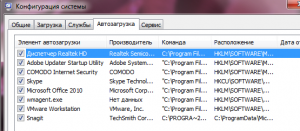
Modificările vor intra în vigoare data viitoare când porniți sistemul de operare.
Ultimul punct se accelerează pornirea sistemului - această ordonare a spațiului ocupat fișierele de pe hard disk, cu alte cuvinte - defragmentarea hard disk. Această procedură este similară prin care se dispune plasarea de cărți în bibliotecă. Ceea ce este necesar pentru o mai convenabil de cautare, rapid de cărți (în dosarele noastre de caz) și utilizarea acestora.
Serviciul defragmentarea discuri în Windows 7 se execută o comandă separată - Defrag.exe. Este necesar pentru a intra în meniul de caseta de căutare „Start“ sau în „Run» (Win + R).
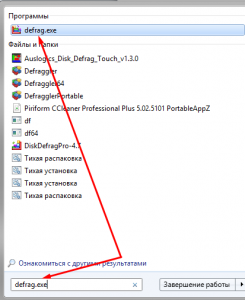
Prin rularea acestei comenzi, deschideți fereastra „defragmentarea“, în cazul în care ar trebui să selectați unitatea pe care sistemul de operare și rulați-l defragmentarea.
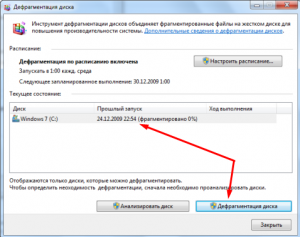
Defragmentarea poate lua o mulțime de timp, uneori timp de mai multe ore.
De asemenea, în această fereastră, este mai bine pentru a permite Start defragmentarea periodică făcând clic pe „programul Configurare“.
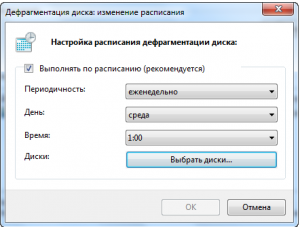
Și alege cele mai bune opțiuni pentru tine pentru a începe. Apoi, puteți începe să defragmenta hard disk.
Consiliul. Nu este necesar în timpul defragmentarea de boot computer, cel mai bine este să-l părăsească până la finalizarea procesului.
Spune prietenilor tăi despre articol util cu ajutorul butoanelor:
Vino alaturi de noi, care ar fi de până la data de
și de a primi un ajutor online gratuit. "date-orientare =" orizontală "următoarele date-enable =" true "date-sn-ID-uri =" fb.tw.ok.vk.gp.mr. "date de selecție-enable =" fals "-follow-titlu date =" Alătură-te nouă pe Facebook "-parts-stil de date =" 5 "date-follow-rv =" "= date contra-background-alfa" „-top-buton de date dontfearru 1.0 = "false" class = "uptolike-butoane">
/rating_on.png)
/rating_on.png)
/rating_on.png)
/rating_on.png)
/rating_half.png)